有时候我们在word文档中插入文本框或者图片,让文字围绕在文本框或图片四周。那word上下型环绕在哪里?
word上下型环绕在哪里?
1、打开word文档,在“插入”选项卡中点击【文本框】。
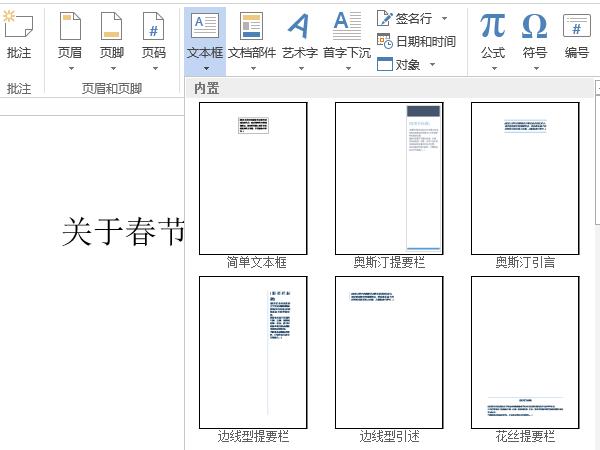
2、输入文本框后,点击旁边的布局选项,选择上下型环绕方式即可。
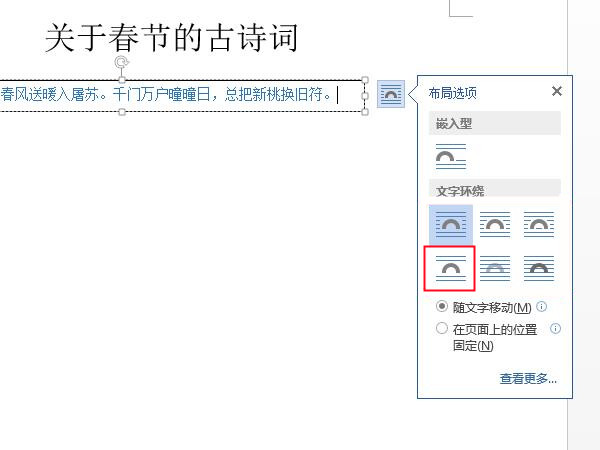
本文以华为matebook 16为例适用于windows 10系统microsoft word 2019版本
以上就是教程之家小编给大家带来的关于“word竖排文本框怎么设置”的全部内容了,了解更多资讯尽在教程之家!
有时候我们在word文档中插入文本框或者图片,让文字围绕在文本框或图片四周。那word上下型环绕在哪里?
1、打开word文档,在“插入”选项卡中点击【文本框】。
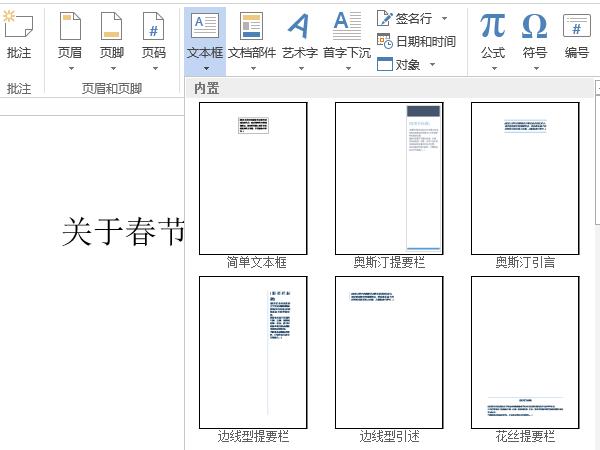
2、输入文本框后,点击旁边的布局选项,选择上下型环绕方式即可。
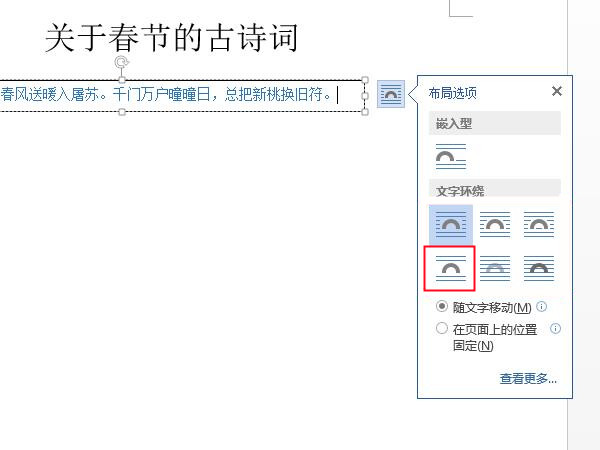
本文以华为matebook 16为例适用于windows 10系统microsoft word 2019版本
以上就是教程之家小编给大家带来的关于“word竖排文本框怎么设置”的全部内容了,了解更多资讯尽在教程之家!